在构建演示文稿时,动画效果不可或缺。接下来,我们将深入探讨如何在WPS PPT中实现缩放退出的添加操作。
1、 首先我们打开一个PPT演示文稿

2、 打开后我们可以看到是一个空白文档,里面只有一个文本框。现在我们将文本框设置退出效果
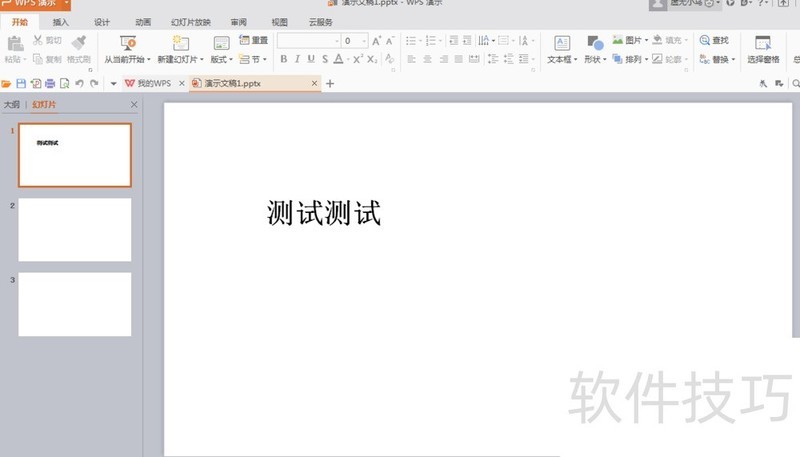
3、 我们使用鼠标对文本框进行选中,并且鼠标右键单击,在下拉选项中选择(自定义动画)
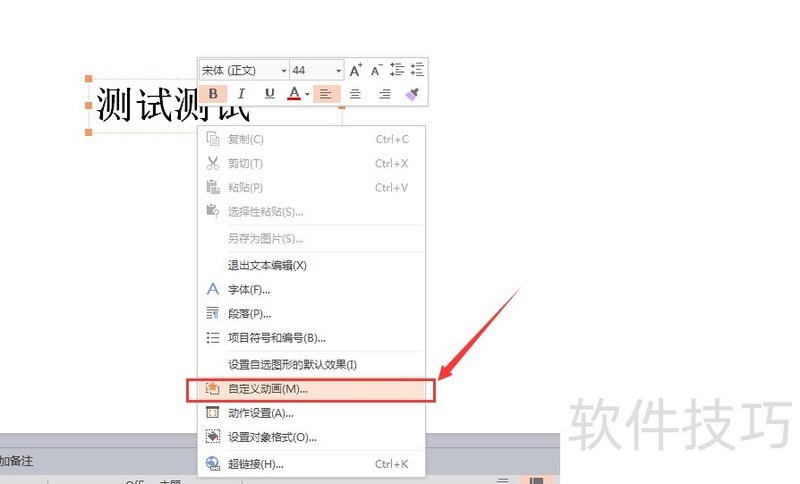
4、 这时候右侧会出现一个动画效果设置栏,我们在上面选择(添加效果)
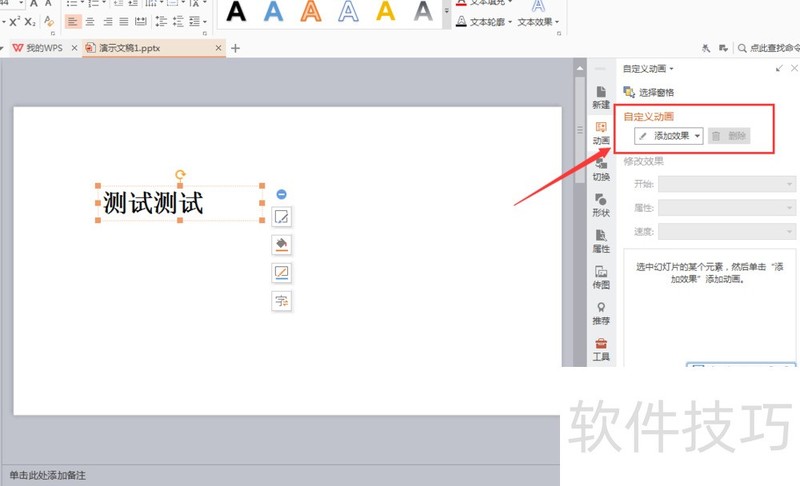
5、 在下拉选项中,我们找到(退出)栏中的(伸缩)
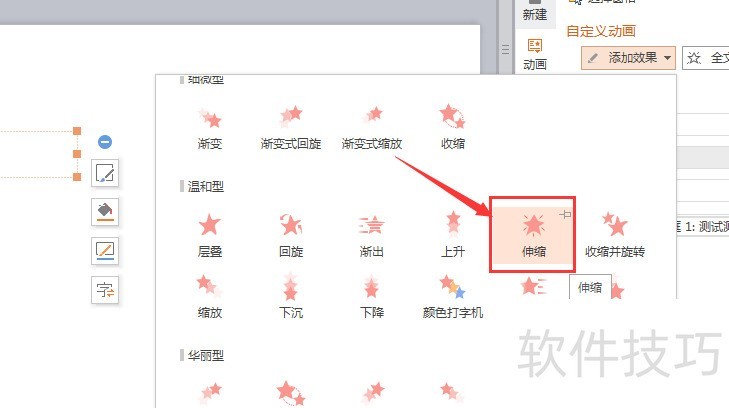
6、 这时候右侧就会看到动画效果已经被添加进来了,我们可以在上面设置它的样式
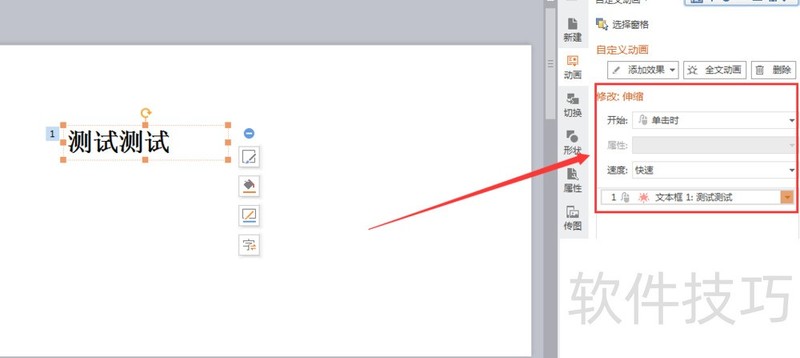
文章标题:WPS PPT如何添加伸缩退出效果
文章链接://www.hpwebtech.com/jiqiao/202738.html
为给用户提供更多有价值信息,ZOL下载站整理发布,如果有侵权请联系删除,转载请保留出处。
- 上一问:用WPS演示怎么设置字体的阴影属性呢
- 下一问:WPS怎么插入批注
相关软件推荐
其他类似技巧
- 2025-01-22 10:06:02WPS幻灯片中中如何将形状导出为图片格式
- 2025-01-22 09:55:01wps护眼模式怎么设置
- 2025-01-22 09:50:02WPS如何为图片添加阴影效果?
- 2025-01-22 07:13:01如何快速复制到当前工作薄多个工作表中
- 2025-01-22 06:52:01WPS如何给图片添加好看边框样式?
- 2025-01-22 06:50:01怎样将WPS ppt转换为word文档
- 2025-01-22 06:15:02wps如何进入改写模式
- 2025-01-22 06:00:01WPS表格文档如何删除多余的行数据
- 2025-01-21 11:01:01wps表格中如何设置一列拒绝录入重复项
- 2025-01-21 09:49:01WPS表格怎么将多个表格数据合并到一个表格中?
金山WPS Office软件简介
WPS大大增强用户易用性,供用户根据特定的需求选择使用,并给第三方的插件开发提供便利。ZOL提供wps官方下载免费完整版。软件特性:办公, 由此开始新增首页, 方便您找到常用的办公软件和服务。需要到”WPS云文档”找文件? 不用打开资源管理器, 直接在 WPS 首页里打开就行。当然也少不了最近使用的各类文档和各种工作状... 详细介绍»









